word纸张大小如何设置,word设置纸张大小的方法
时间:2016-07-19 来源:互联网 浏览量:
我们在使用word的时候,该怎么设置纸张的大小呢?因为打印纸张的大小是需要通过word文档来设置的,那么word纸张大小如何设置?下面以8开为例子跟大家说说设置的步骤。
word设置纸张大小的方法:
1、纸张大小:页面布局——页面设置——纸张大小。图中红线框出的选项,在打印预览里也可以找到。
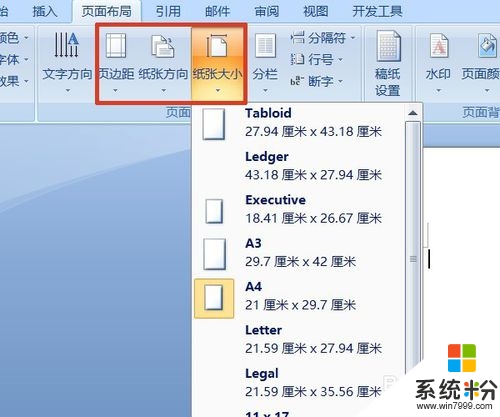
2、滚动条向下拉,可以看到,这里有16开纸张的参数,但是没有8开的设置。没关系,记住16开的参数,8开是它的一倍,高度不变,宽度乘以2即可。
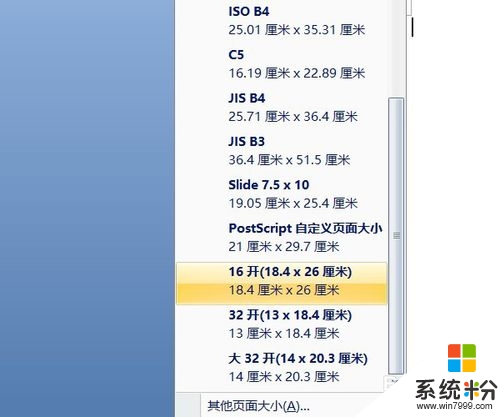
3、选择16开,然后点击最下方的“其他页面大小”进入自定义设置。
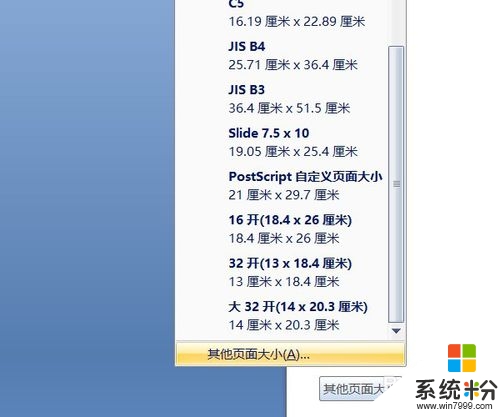
4、看,页面中已有了16开的所有参数。

5、鼠标点入宽度输入栏,输入新的数值18.4×2的得数:36.8.
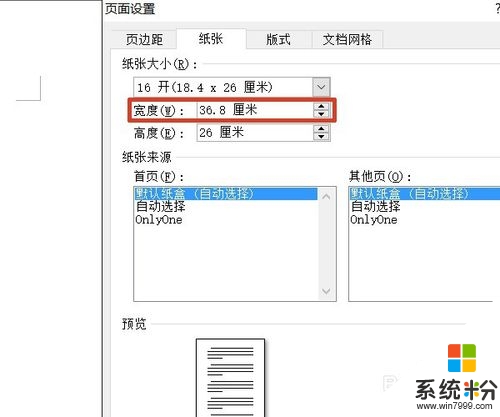
6、打印预览中可以看到设置后的效果。
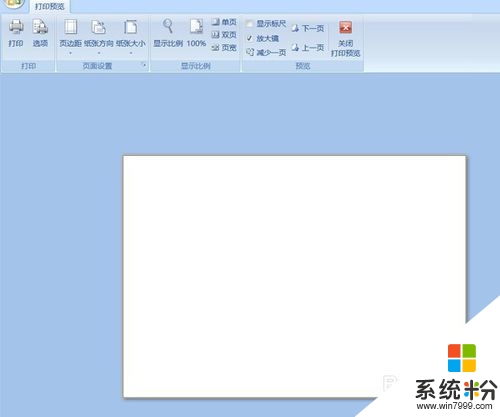
word纸张大小如何设置?以上就是全部的内容,还有其他的电脑系统下载后安装的教程需要了解的话,都欢迎上系统粉官网查看。
我要分享:
Win8系统教程推荐
- 1 找回win8纯净版系统语言栏的操作方法有哪些 如何找回win8纯净版系统语言栏的操作
- 2 Win8.1正式版怎样自动导出iPhone照片和视频 Win8.1正式版自动导出iPhone照片和视频的方法有哪些
- 3 win8电脑家庭组提示无法正常退出怎么解决? win8电脑家庭组提示无法正常退出怎么处理?
- 4win8系统宽带怎样设置自动联网? win8系统宽带设置自动联网的方法有哪些?
- 5ghost Win8怎样设置开机自动联网 ghost Win8设置开机自动联网的方法有哪些
- 6ghost win8系统语言栏不见如何找回 ghost win8系统语言栏不见找回的方法有哪些
- 7win8重命名输入法不能正常切换的解决办法有哪些 win8重命名输入法不能正常切换该如何解决
- 8Win8分屏显示功能使用的方法有哪些 Win8分屏显示功能如何使用
- 9怎样让win8电脑兼容之前的软件? 让win8电脑兼容之前的软件的方法有哪些?
- 10怎样解决ghost win8频繁重启的烦恼 解决ghost win8频繁重启的烦恼的方法
Win8系统热门教程
- 1 怎么在win8电脑的桌面上放置网页快捷方式? 在win8电脑的桌面上放置网页快捷方式的方法
- 2 win8旗舰版出现脱机工作怎么解决
- 3 win8 我的电脑在哪|win8我的电脑桌面怎么添加
- 4Win8打开文件夹就假死原因是 Win7Win8.1打开文件夹时假死如何解决 Win8打开文件夹就假死原因是 Win7Win8.1打开文件夹时假死解决的方法有哪些
- 5Win8系统更新提示错误代码"80080008“的解决办法
- 6如何解决 ie浏览器打不开了 win8.1系统更新后ie浏览器打不开的解决方法
- 7Win8正式版怎么激活,Win8正式版快速激活的方法
- 8win8.1系统基本操作技巧|win8.1系统操作方法
- 9win8磁贴缓存,一个需要注意的地方
- 10怎样解决WIN8.1USB转串口不能识别设备,代码10 解决WIN8.1USB转串口不能识别设备,代码10的方法
